Hari ini kami memiliki dua perangkat terbaru sebagai tamu, yang TP-LINK dengan ramah memberi kami untuk ditinjau dan melakukan berbagai tes dan eksperimen. Jadi, selamat datang - Titik akses WiFi nirkabel eksternal Pharos CPE510 dan CPE210.
Perangkat ini terutama dirancang untuk menyebarkan sinyal WiFi jarak jauh - hingga beberapa kilometer. Meskipun mereka memiliki banyak mode, mereka dapat bekerja dalam semua konfigurasi jaringan nirkabel, seperti yang akan kami yakinkan di bawah ini. Perbedaan dalam kedua model ini minimal dan terletak pada kenyataan bahwa model lama memiliki antena yang diperkuat, yang karenanya ia menyediakan jangkauan sinyal yang lebih panjang, dan juga beroperasi pada frekuensi yang kurang sibuk dan lebih stabil untuk menerima dan mentransmisikan data 5 GHz. Tapi mari kita bicarakan semuanya secara berurutan.
Isi Paket TP-LINK Pharos CPE510 dan CPE210
Pertama, buka kotak dan lihat isinya. Dalam kasus kami, tindakan ini sangat menyenangkan, karena titik akses untuk pengujian benar-benar baru dari gudang dalam selofan pabrik yang belum tersentuh.

Kit tersebut meliputi:
- Titik akses itu sendiri
- Adaptor daya PoE
- Kabel listrik
- Dasi untuk pengikat
- Petunjuk, garansi, dan potongan kertas lainnya

Penampilan
Secara eksternal, intinya persis sama - casing plastik modern bergaya, dibuat dengan warna putih tradisional. Menampilkan desain IPX5 segala cuaca khusus untuk pemasangan di luar ruangan. Selain itu, berkat housing khusus, pengoperasian optimal dalam mode berbeda tercapai - transmisi data daya tinggi (hingga 27 dBm / 500 mW) dan penerimaan daya tinggi (hingga -95 dBm).

Ada juga dudukan dinding atau tiang di bagian belakang

Di bawah, di bawah penutup pelindung, ada port Ethernet untuk menghubungkan kabel LAN, konektor daya PoE, konektor ground, dan tombol reset.

Spesifikasi
- Poin Pharos didukung oleh chipset Enterprise kelas industri dari Qualcomm Atheros

- Antena bipolarisasi internal yang kuat dirancang untuk menyediakan sinyal radio arah yang jauh.
- Di CPE210 - 9 dBi dan jarak tempuh hingga 5 km
- Dalam CPE510 - 15 dBi dan jarak pandang hingga 15 km

- Pelindung logam terpasang di casing untuk stabilitas sinyal maksimum

- Suhu pengoperasian titik akses adalah dari -30 hingga +70 derajat, yang memungkinkannya untuk digunakan di luar ruangan kapan saja sepanjang tahun dalam cuaca apa pun.
- Dukungan untuk adaptor PoE, sehingga titik dapat diberi daya melalui kabel Ethernet yang sama dengan Internet. Saat menggunakan kabel dengan arde, serta saat memasang arde terpisah di konektor yang sesuai, parameter ini harus memberikan perlindungan terhadap sambaran petir (hingga 6000 W) dan listrik statis hingga 15 kW.
- Penggunaan teknologi MAXtream TDMA baru memungkinkan untuk mengurangi efek penurunan bandwidth jaringan saat beberapa klien secara bersamaan terhubung ke titik tersebut.

Hasilnya, sesuai dengan karakteristik teknis yang dinyatakan, kami memiliki perangkat berkinerja tinggi di segala cuaca yang sempurna untuk mengatur jaringan nirkabel jarak jauh. Berikut adalah tabel perbandingan resmi antara Pharos CPE210 / CPE510 dan model generasi sebelumnya.
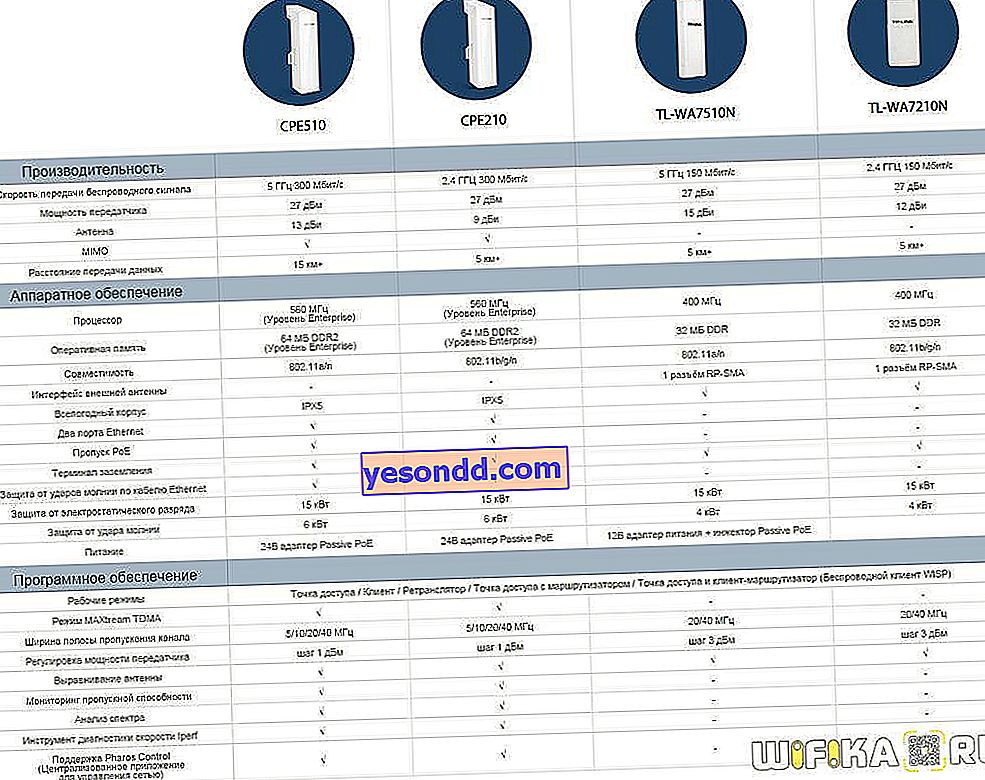
Mari kita lihat bagaimana semua ini dikonfigurasi.
Menghubungkan Titik Akses TP-Link Pharos
Seperti yang saya katakan, perangkat mendukung semua mode operasi yang memungkinkan di jaringan WiFi. Termasuk yang agak intensif sumber daya seperti point-to-multipoint, yaitu, dengan bantuan mereka, Anda dapat mendistribusikan Internet ke beberapa titik akses serupa atau router wifi sekaligus, dari mana jaringan lokal yang terpisah akan pergi.

Untuk masuk ke pengaturan titik akses, pertama-tama Anda harus melihat informasi yang dicetak dalam cetakan kecil di sampul belakangnya dan menemukan alamat IP untuk koneksi, login dan kata sandi. Dalam kasus saya, ini adalah 192.168.0.254, admin / admin.

Selanjutnya, Anda perlu membawa ke penyebut umum alamat IP titik ini dan komputer atau router yang akan kami konfigurasikan.
Yakni, mereka harus berada di subnet yang sama dengan intinya. Artinya, IP komputer tempat konfigurasi akan dibuat akan terlihat seperti 192.168.0.XXX. Jika kita menghubungkan titik langsung ke komputer untuk konfigurasi, maka secara manual di pengaturan koneksi jaringan lokal, kita harus menetapkan alamat yang sama ke PC (di bagian Protokol Internet versi 4).
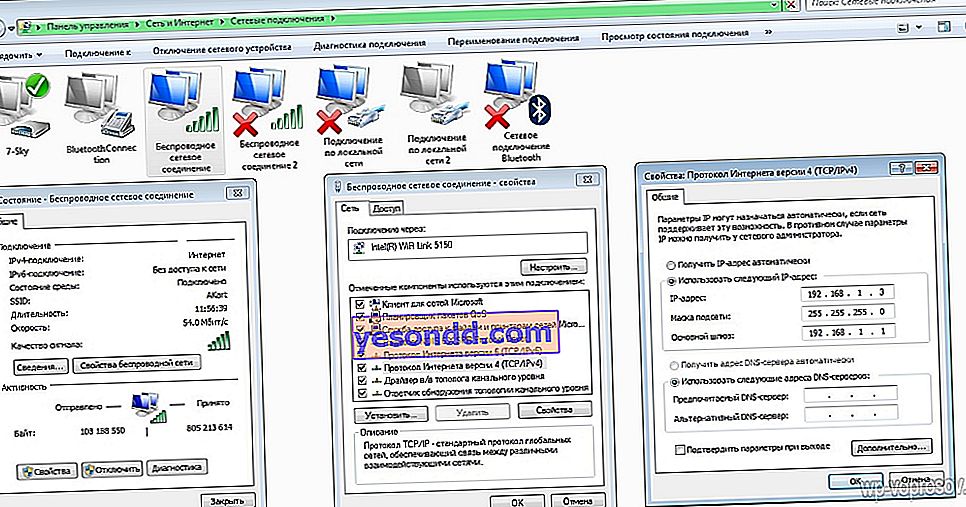
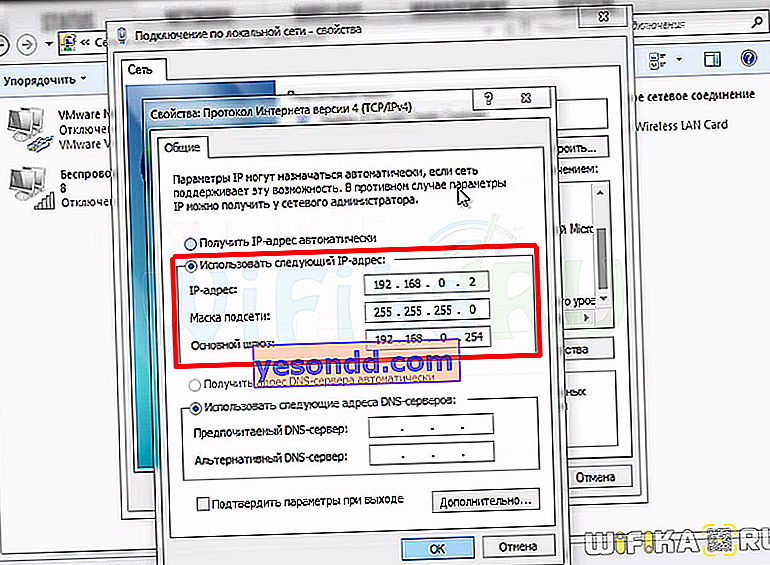
Jika Anda menghubungkan titik ke router, maka router itu sendiri, yang mendistribusikan alamat IP ke komputer di jaringan, harus memiliki alamat di subnet yang sama.
Hasilnya, kami mendapatkan bahwa point tersebut memiliki alamat 192.168.0.254, dan komputer, misalnya, 192.168.0.2.
Sekarang Anda dapat menghubungkan AP ke komputer kita. Untuk ini kami mengambil dua kabel Ethernet (kabel patch).
- Yang pertama dihubungkan ke konektor PoE pada adaptor daya dan ujung lainnya ke port LAN0 (PoE) pada titik tersebut.
- Dengan ujung yang lain kami memasukkannya ke port LAN pada adaptor daya, dengan yang lain ke kartu jaringan PC atau ke LAN router.
- Kami mencolokkan adaptor ke outlet listrik.
Setelah itu, buka browser dengan IP titik akses - //192.168.0.254 - dan buka halaman otorisasi.
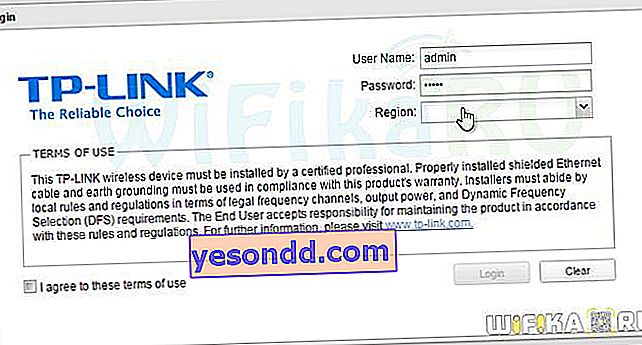
Kami memasukkan login dan kata sandi yang kami temukan di kasus perangkat, pilih wilayah kami, beri tanda centang pada kesepakatan dengan aturan dan klik "Berikutnya". Pada langkah berikutnya, kami mengubah data akses ke data yang lebih andal.
Menyiapkan TP-Link Pharos
Lalu kita masuk ke panel admin. Ada banyak pengaturan berbeda di sini - perhatikan bahwa perangkat lunak yang diinstal pada model ini adalah sistem operasi PharOS terbaru yang dikembangkan secara khusus, yang memungkinkan Anda untuk mengelola pengaturan seluruh jaringan yang dibangun pada titik akses luar ruangan ini dengan sangat nyaman. Dalam beberapa pelajaran kami akan mencoba untuk menangani mereka secara lebih rinci, tetapi untuk saat ini kami akan pergi ke tab "Pengaturan Cepat" untuk melihat di mode mana titik akses nirkabel kami dapat bekerja.
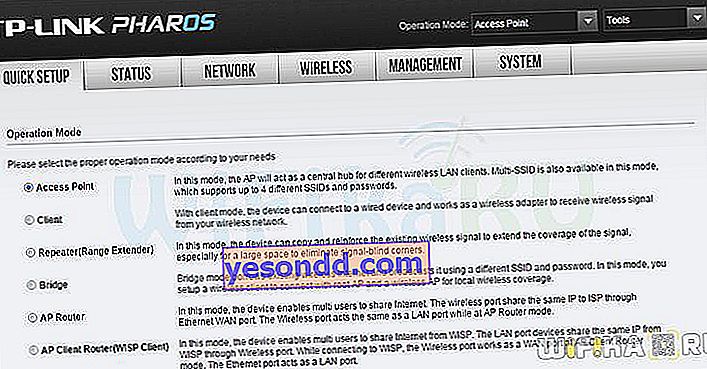
Jalur akses
Dalam mode ini, perangkat kami mendistribusikan melalui WiFi yang diterima Internet melalui kabel dari router. Pada saat yang sama, AP itu sendiri tidak terlibat dalam perutean dalam jaringan dan tidak menetapkan alamat IP ke perangkat yang terhubung dengannya - router terlibat dalam fungsi-fungsi ini.

Klien
Dalam konfigurasi ini, perangkat menerima sinyal WiFi dari titik akses lain dan mengirimkannya melalui kabel ke router atau komputer. Artinya, ini pada dasarnya melakukan pekerjaan adaptor sinyal nirkabel. Jika sinyal ditransmisikan bukan ke PC, tetapi ke router, maka kabel dari titik tersebut harus dihubungkan ke port WAN dari router.

Pengulang
Di sini Pharos menerima sinyal melalui WiFi dari titik lain dan mengirimkannya lebih jauh ke klien juga melalui WiFi, sehingga memperluas jangkauan sinyal nirkabel. Dalam hal ini, SSID jaringan dan kata sandi untuk koneksi tetap sama seperti pada titik akses asli.

Menjembatani
Hampir sama dengan repeater, hanya dari perangkat WiFi kita sudah memiliki SSID dan password yang berbeda dengan sinyal asli yang diterima dari titik lain.
Router AP
Dalam konfigurasi ini, TP-LINK akan berfungsi sebagai router WiFi lengkap, yaitu, secara nirkabel akan mendistribusikan Internet dari penyedia atau dari modem ADSL, sambil menetapkan alamat IP ke perangkat yang terhubung dengannya melalui server DHCP.

Kecepatan dan Jangkauan AP Luar Ruangan Pharos
Untuk mendapatkan hasil maksimal dari poin-poin ini, Anda perlu memasangkannya. Misalnya, jika Anda ingin mengirimkan sinyal WiFi dari satu rumah ke rumah lain, maka letakkan 2 titik yang diarahkan satu sama lain, dan konfigurasikan satu sebagai AP, yang lain sebagai klien. Dalam konfigurasi ini, kecepatan dan jangkauan maksimum dapat dicapai.
Kami berhasil memeriksa seberapa jauh satu perangkat yang berfungsi sebagai router akan selesai. Sejujurnya, saya senang dengan hasilnya - setelah memperbaiki Pharos di balkon saya, saya berjalan di luar 250-300 meter dan dapat menangkap sinyalnya. Benar, kecepatannya sangat rendah, tetapi jaraknya mengesankan.
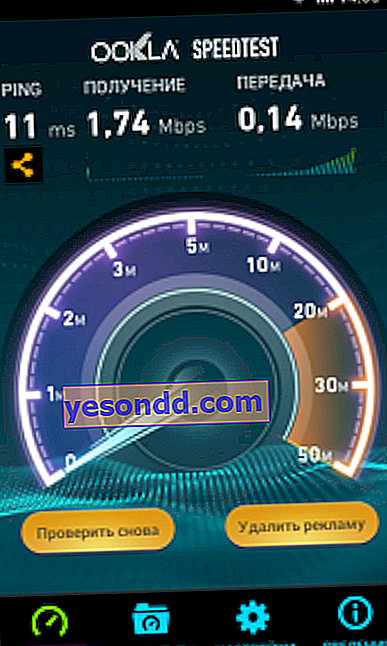
Ini menyimpulkan ulasan kecil kami, dan kami pasti akan kembali ke titik akses Pharos kami dari TP-LINK di artikel lain yang ditujukan untuk mengatur berbagai mode operasi dan skema mereka yang dapat dibangun dengan bantuan mereka. Jangan lewatkan!




